JAMSSCS
(→JAMSSCS) |
|||
| Line 1: | Line 1: | ||
=JAMSSCS= | =JAMSSCS= | ||
| − | JAMSSCS | + | JAMSSCS is a program for the calculation of design discharges for small homogeneous catchment areas. For this purpose, JAMSSCS implements the unit-hydrograph method of the U.S. Soil Conservation Service (SCS) together with the Curve Number (CN) method for the effective rainfall. The program enables the estimation of the runoff in consideration of an approach of a specific design depth of precipitation for small homogeneous catchment areas. The calculations are carried out as far as possible according to the German DVWK rules 112/1982 and 113/1984 and have been adjusted and changed at some points. |
| − | JAMSSCS | + | JAMSSCS uses the Jena Adapatable Modelling System (JAMS) and is completely written in JAVA. Therefore, it is usable independently from the operating system on different computer configurations. |
| − | ''' | + | '''Note: The decimal separator is the . (period) and not the , (comma) for the data input.''' |
| − | |||
| − | + | == Installation and Quick Start == | |
| − | |||
| − | |||
| − | + | [[Bild:jamsSCS.jpg|thumb|Figure 1: The JAMSSCS main window]] The installation in MS-Windows is carried out via the execution of the installation file "JAMSSCS_setup.exe". This file contains all necessary files for the execution. Additionally, a sample dataset is contained which can be used for a test and as template for the generation of new datasets. This manual uses this dataset. The installation file copies the necessary files and registers JAMSSCS in the start menu. A desktop icon can also be generated. | |
| − | + | To tart JAMSSCS, double click on "JAMSSCS.exe". Hereupon, the main window of JAMSSCS appears (JAMS-launcher). The main window contains three tabulators (main group, Kostra-precipitation, individual event), which offer different functions. For the execution of the test dataset only the working directory needs to be set up. The complete path to the JAMSSCS installation directory has to be given here. | |
| + | |||
| + | |||
| + | |||
| + | With the button '''[RUN]''' the model is started. [[Bild:jamsSCSrun.jpg|thumb|Figure 2: The runtime window of JAMSSCS]] | ||
| + | |||
| + | A new window with three tabulators appears. The first one [JAMSProgress] represents general information on the current model run as text. Should an error or problem arise while executing, an error message might appear in this view. The second tabulator [design discharge] shows the hydrograph of the design discharge in m³/s. The third tabulator [design volume] shows the cumulated volume in million m³. You can zoom into the graphics by left mouse click and pushing of the window. By right mouse click into the graphic a menu opens which allows a certain adjustment, e.g. changing the diagram title, labeling of the axes, background color, frame color, etc. Furthermore, the diagram can be saved as PNG graphic via this menu. The hydrograph can be switched on or off with the help of the checkbox on the right side. | ||
= JAMSSCS Eingangsdaten = | = JAMSSCS Eingangsdaten = | ||
Revision as of 12:57, 18 March 2010
Contents |
JAMSSCS
JAMSSCS is a program for the calculation of design discharges for small homogeneous catchment areas. For this purpose, JAMSSCS implements the unit-hydrograph method of the U.S. Soil Conservation Service (SCS) together with the Curve Number (CN) method for the effective rainfall. The program enables the estimation of the runoff in consideration of an approach of a specific design depth of precipitation for small homogeneous catchment areas. The calculations are carried out as far as possible according to the German DVWK rules 112/1982 and 113/1984 and have been adjusted and changed at some points.
JAMSSCS uses the Jena Adapatable Modelling System (JAMS) and is completely written in JAVA. Therefore, it is usable independently from the operating system on different computer configurations.
Note: The decimal separator is the . (period) and not the , (comma) for the data input.
Installation and Quick Start
thumb|Figure 1: The JAMSSCS main window The installation in MS-Windows is carried out via the execution of the installation file "JAMSSCS_setup.exe". This file contains all necessary files for the execution. Additionally, a sample dataset is contained which can be used for a test and as template for the generation of new datasets. This manual uses this dataset. The installation file copies the necessary files and registers JAMSSCS in the start menu. A desktop icon can also be generated.
To tart JAMSSCS, double click on "JAMSSCS.exe". Hereupon, the main window of JAMSSCS appears (JAMS-launcher). The main window contains three tabulators (main group, Kostra-precipitation, individual event), which offer different functions. For the execution of the test dataset only the working directory needs to be set up. The complete path to the JAMSSCS installation directory has to be given here.
With the button [RUN] the model is started. thumb|Figure 2: The runtime window of JAMSSCS
A new window with three tabulators appears. The first one [JAMSProgress] represents general information on the current model run as text. Should an error or problem arise while executing, an error message might appear in this view. The second tabulator [design discharge] shows the hydrograph of the design discharge in m³/s. The third tabulator [design volume] shows the cumulated volume in million m³. You can zoom into the graphics by left mouse click and pushing of the window. By right mouse click into the graphic a menu opens which allows a certain adjustment, e.g. changing the diagram title, labeling of the axes, background color, frame color, etc. Furthermore, the diagram can be saved as PNG graphic via this menu. The hydrograph can be switched on or off with the help of the checkbox on the right side.
JAMSSCS Eingangsdaten
Informationen, die für JAMSSCS bereitgestellt werden, folgen immer einem strengen Format. Für Tabellen ist dies folgendermaßen definiert:
- Zeilen, die mit einem # eingeleitet werden, sind Kommentarzeilen, die vom Programm nicht verarbeitet werden. Kommentarzeilen sind nur am Beginn der Tabelle erlaubt, wobei keine Begrenzung bzgl. ihrer Anzahl besteht.
- Spaltentrenner ist immer der Tabulator.
- Die Abfolge der Spalten muss immer der Abfolge in den Beispielstabellen folgen.
- Die erste Zeile, die nicht von einem # eingeleitet wird, muss die Spaltenbeschriftung enthalten. Diese sollte immer genau den Beschriftungen der Tabellen X und Y entsprechen. Das Programm unterscheidet zwischen Groß- und Kleinschreibung.
- Die folgenden Zeilen enthalten die eigentlichen Informationen (Tabulator getrennt).
JAMSSCS benötigt für den Betrieb Informationen über das Untersuchungsgebiet und zumindest die Angabe eines Bemessungsniederschlags. Zusätzlich kann eine KOSTRA-Niederschlagsdatei eingelesen werden, die Niederschlagshöhen für verschiedene Dauerstufen und Wiederkehrzeiten enthält. Die Datei kann im XML-Format aus der KOSTRA-DWD Software ausgelesen und direkt in JAMSSCS weiterverarbeitet werden.
Die benötigten Gebietsinformationen bestehen aus einer Beschreibung der im Gebiet vorhandenen hydrologisch homogenen Flächen (HRUs) in Tabellenform (HRU-Tabelle). Ausweisungskriterium für ihre Erstellung ist die Landnutzung und der Bodentyp. Die Berechnung des benötigten CN-Wertes erfolgt anhand einer Referenztabelle (CN-Tabelle). Für beide Tabellen enthält die Installation Beispiele, die angepasst, geändert oder ergänzt werden können. Neu erstellte Eingangstabellen für die Gebietsbeschreibung können im Hauptfenster angegeben werden.
CN-Tabelle
Die JAMSSCS CN-Tabelle enthält "Curve-Numbers" für verschiedene Landnutzungs-Boden-Kombinationen und findet sich im Installationsverzeichnis als „cnNumbers.par“. Die Curve-Number beschreibt dabei den Anteil des Niederschlages der abflusswirksam wird. Sie kann als relativer Anteil interpretiert werden. Die tatsächliche Berechnung des Effektivniederschlages mithilfe der Curve-Number wird weiter unten beschrieben.
Tabelle 1: Die CN-Tabelle von JAMSSCS
| #CN-Numbers | |||||
| LID | Bodennutzung | A | B | C | D |
| 1 | Siedlung (dicht bebaut) | 80 | 80 | 80 | 80 |
| 2 | Siedlung (locker bebaut) | 38 | 73 | 89 | 98 |
| 3 | Ackerland | 64 | 76 | 84 | 88 |
| 5 | Laubwald | 36 | 60 | 73 | 79 |
| 6 | Nadelwald | 25 | 55 | 70 | 77 |
| 7 | Büsche, Streuobst | 45 | 66 | 77 | 83 |
| 9 | Grünland | 30 | 58 | 71 | 78 |
| 10 | Freiflächen | 80 | 80 | 80 | 80 |
| 11 | Wasserflächen | 100 | 100 | 100 | 100 |
Die Tabelle enthält nach dem Kommentar in der ersten Zeile, die Spaltenüberschriften, die nicht exakt wie hier gezeigt formuliert sein müssen, sondern auch anders bezeichnet werden. Von großer Wichtigkeit ist aber, dass die Reihenfolge der Spalten exakt eingehalten wird. Die Spalten enthalten:
- LID: Eine numerische Schlüsselnummer für einen Landbedeckungs- oder Landnutzungstyp, z.B. 3 für Ackerland (Spalte 1).
- Bodennutzung: Eine Beschreibung in Textform des jeweiligen Landbedeckungs- bzw. Landnutzungstyps (Spalte 2).
- A, B, C, D: SCS Bodentypen, die weiter unten beschrieben werden (Spalte 3,4,5 und 6).
In den Zeilen folgen dann die Einträge für die einzelnen Landbedeckungskategorien in der Form LID, Beschreibung, Curve Number für Bodentyp A, B, C und D. Die Tabelle kann bei Bedarf durch Einfügen neuer Datensätze beliebig erweitert werden.
Die Bodentypen sind dabei folgendermaßen definiert:
- A: Böden mit großem Versickerungsvermögen auch nach starker Vorbefeuchtung, z.B. tiefe Sand- und Kiesböden.
- B: Böden mit mittlerem Versickerungsvermögen. Tiefe bis mäßig tiefe Böden mit mäßig feiner bis grober Textur, z.B. mitteltiefe Sandböden, Löß, (schwach) lehmiger Sand.
- C: Böden mit geringem Versickerungsvermögen. Böden mit feiner bis mäßig feiner Textur oder mit wasserstauender Schicht, z.B. flache Sandböden, sandiger Lehm.
- D: Böden mit sehr geringem Versickerungsvermögen. Tonböden, sehr flache Böden über nahezu undurchlässigem Material, Böden mit dauernd sehr hohem Grundwasserspiegel.
HRU-Tabelle
Die HRU-Tabelle enthält Informationen über das Untersuchungsgebiet und besitzt folgenden Aufbau (siehe Tabelle 2)
Tabelle 2: HRU-Tabelle mit Gebietsinformationen
| #hrus.par | |||
| "ID" | "AREA" | "LID" | "SID" |
| 1 | 0.011 | 3 | B |
| 2 | 1.39 | 4 | B |
| 3 | 0.156 | 7 | B |
| 4 | 0.014 | 8 | B |
| 5 | 0.3 | 11 | B |
Die erste Zeile ohne einleitendes Kommentarzeichen (#) enthält die Bezeichner für die interne Variablenvergabe.
Die JAMSSCS-Komponente, die diese Tabelle liest, wurde so erstellt, dass exportierte GIS Tabellen ohne weitere Bearbeitung eingelesen werden können. Aus diesem Grund müssen die Bezeichner exakt so eingegeben werden wie oben dargestellt. Die zulässigen Bezeichner sind ID, SID, LID, AREA. Die Namen müssen dabei nicht unbedingt in Anführungszeichen eingeschlossen werden. Die Reihenfolge sowie Groß oder Kleinschreibung spielt bei dieser Tabelle keine Rolle. Als Spaltentrenner ist bei dieser Tabelle zusätzlich zum Tabulator auch das Komma (,) möglich.
Die erste Spalte enthält für jede hydrologische Einheit eine eindeutige numerische Identifikationsnummer, die zweite Spalte die Fläche (in m²) der Einheit, die dritte Spalte die Identifikationsnummer (LID) der dominanten Landnutzung der Fläche entsprechend Tabelle 1 und die vierte Spalte den dominanten Bodentyp (A-D) ebenfalls entsprechend Tabelle 1. Für die Bearbeitung anderer Gebiete muss die HRU-Tabelle jeweils erzeugt werden. Dies kann direkt aus einem GIS geschehen. (Werkzeuge zur automatisierten Ableitung in ArcView werden unten beschrieben)
Weitere Eingangsdaten
thumb|Abb. 3: Die unterschiedlichen Niederschlagsverteilungen von JAMSSCSthumb|Abb. 4: Summenfunktionen der unterschiedlichen Niederschlagsverteilungen von JAMSSCS Die übrigen benötigten Eingangsdaten werden direkt im JAMSSCS-Hauptfenster (Abbildung 1) angegeben. Dies sind
- Vorfluterlänge: Die maximale Länge des Hauptvorfluters von der Quelle bis zum Gebietsauslass in Kilometern.
- Tiefster, Höchster Punkt: Die topographische Höhe in Metern des tiefsten Punkts (Gebietsauslass) und des höchsten Punkts (Quelle) des Hauptvorfluters.
- N-Verteilungsform: Bestimmt die zeitliche Verteilung des Niederschlages. Zulässige Angaben sind: B = Blockregen, M = mittenbetonter, A = anfangsbetonter und E = endbetonter Niederschlag.
- Modell Laufzeit: Berechnungszeitraum für die Modellierung in Stunden.
- Zeitschrittlänge: Länge eines spezifischen Berechnungszeitschrittes in Sekunden.
Für die Niederschlagsverteilungsform sind in JAMSSCS entsprechende zeitliche Verteilungen implementiert, die weitestgehend DVWK 113/1984 folgen.
Berechnung von Einzelereignissen
Mit dem Reiter "Einzelereignis" lassen sich einzelne Niederschlagsereignisse simulieren. Die notwendigen Parameter können hier angepasst werden. Im einzelnen sind dies:
- Niederschlagsdauer: Die zeitliche Dauer des Niederschlags in Minuten.
- Bemessungsniederschlag: Die Menge des gefallenen Freilandniederschlags, der im Modellverlauf zum Effektivniederschlag reduziert wird.
- Einzel-Q-Ausgabe: Dateiname für eine zu erzeugende Ausgabedatei, in der die berechneten Werte abgelegt werden. Hierbei handelt es sich um eine einfache ASCII-Datei, die mit Texteditoren aber auch mit Tabellenkalkulationen weiterverarbeitet werden kann. Der Dateiname muss relativ zum Arbeitsverzeichnis angegeben werden. Die Datei enthält für jeden Zeitschritt den Abfluss in m³/s sowie das zeitlich kumulierte Abflussvolumen in Millionen m³.
- Dezimalstellen: Die Anzahl der Dezimalstellen für die Zahlenwerte im Ausgabefile.
- Abfluss-Plot: Hier lässt sich die grafische Ausgabe des Hydrographen an- oder abschalten.
Die folgenden Felder dienen zur Konfiguration der Modellausgabe. Diese sind:
- Legende: Beschriftung der Legende, die zusätzlich automatisch durch die Niederschlagshöhe ergänzt wird.
- Linienfarbe: Englische (sorry) Bezeichnung für die Farbe der Ganglinie. Zulässige Bezeichnungen sind z.B. "blue", "red", "green", "black" usw.
- X,Y-Achsenbeschriftung: Beschriftungen der Achsen (kann auch nachträglich geändert werden)
- Volumen-Plot: Erzeugt eine grafische Darstellung des zeitliche kumulierten Abflussvolumen in Millionen m³.
Berechnung mit KOSTRA Niederschlägen
thumb|Abb. 5: Eingabereiter für KOSTRA Simulationen mit variablen Dauerstufen und Jährlichkeiten sowie Extremniederschlagsberechnung (PEN) thumb|Abb. 6: KOSTRA Simulation mit fixer Dauerstufe und variabler Jährlichkeit thumb|Abb. 7: KOSTRA Simulation mit variabler Dauerstufe und fixer Jährlichkeit Das Produkt KOSTRA-DWD enthält die Starkniederschlagshöhen für Deutschland in Abhängigkeit von Dauerstufe und Wiederkehrzeit im Bereich der Dauerstufen D zwischen 5 Minuten und 72 Stunden, sowie im Bereich der jährlichen Wiederkehrzeiten zwischen T = 0.5 a (entspricht der jährlichen Überschreitungshäufigkeit von im Mittel n = 2 mal pro Jahr) und T = 100 a (im Mittel alle 100 Jahre nur einmal erreicht oder überschritten entsprechend n = 0.01).
KOSTRA-DWD erlaubt den Export als XML-Datei, die von JAMSSCS direkt gelesen werden kann. Solch eine Datei enthält alle Werte einer KOSTRA-DWD Rasterzelle.
Die Berechnungen erfolgen mit der Niederschlagsverteilungsform, die im Reiter "Hauptgruppe" angegeben ist. Die weiteren notwendigen Einstellungen werden in JAMSSCS im Reiter "Kostra-Niederschläge" bereitgestellt. Diese sind:
- Kostra an: Schaltet KOSTRA Berechnungen an oder ab.
- Kostra-Abfluss-Plot: Schaltet die grafische Ausgabe des Hydrographen bei KOSTRA Berechnungen an oder ab.
- Kostra-Volumen-Plot: Schaltet die grafische Ausgabe des kumulierten Volumens bei KOSTRA Berechnungen an oder ab.
- Kostra-Input-File: Die aus KOSTRA-DWD exportierte XML-Datei. Hier muss der vollständige Pfadname angegeben werden, z.B. E:\Projekte\JAMSscnMethod\KOSTRA-DWD-Tabelle-S48-Z56 Jena.xml.
- Jährlichkeit: Entweder eine der zulässigen KOSTRA-Jährlichkeiten (0.5, 1, 2, 5, 10, 20, 50, 100) oder jede andere Jährlichkeit, die allerdings größer als 100 Jahre sein muss. Die entsprechenden Niederschläge werden in diesem Fall dann nach dem PEN-Verfahren berechnet. Wird in diesem Feld eine Jährlichkeit von mehr als 100 Jahren ausgewählt, muss unbedingt die Checkbox "PEN-Niederschläge ein:" ausgewählt sein.
- Kostra-Detail: Ein Dateiname für die Detailtextausgabe einer KOSTRA Simulation. Der Dateiname wird intern durch das Arbeitsverzeichnis ergänzt. Diese Datei enthält Abflussdaten für jeden Zeitschritt und für jede Kombination einer KOSTRA Simulation. Das Ausgabeformat ist eine Tabulator getrennte Textdatei.
- Kostra-Zusammenfassung: Eine komprimierte Form der Ergebnisse einer KOSTRA Simulation, die den maximalen Scheitelabfluss und das Volumen jeder berechneten KOSTRA Simulation enthält.
- Dezimalstellen: Die Anzahl der Dezimalstellen für die Zahlenwerte im Ausgabefile.
- Variable Niederschlagsjährlichkeit: Ist diese Check-Box aktiviert, wird die Berechnung mit der Niederschlagsdauer, die im Reiter "Einzelereignis" angegeben ist, und allen oben dargestellten Jährlichkeiten durchgeführt. Die zulässigen Niederschlagsdauern sind: 5, 10, 15, 20, 30, 45, 60, 90, 120, 180, 240, 360, 540, 720, 1080, 1440, 2880, 4320 Minuten.
- Variable Niederschlagsdauerstufe: Ist diese Check-Box aktiviert (und die darüber deaktiviert) wird die Berechnung für die oben angegebene Jährlichkeit und allen oben angeführten Niederschlagsdauerstufen durchgeführt.
- PEN-Niederschläge ein: Mit dieser Checkbox wird die Berechnung von Niederschlägen mit sehr hohen Jährlichkeiten, die das 100 Jahre Wiederkehrintervall der KOSTRA-Werte überschreiten, ein- bzw. abgeschaltet. (Die Berechnung der PEN-Niederschläge wird weiter unten beschrieben.)
- PEN-Jährlichkeiten: Eine Liste von Jährlichkeiten für die die PEN-Berechnung durchgeführt werden soll. Die Werte der Liste müssen mit Semikolons (;) getrennt werden.
Interne Berechnungen - SCS Theorie, PEN-Niederschläge
Die interne Berechnung der Einheitsganglinie beruht auf der Berechnung des Effektivniederschlags in Abhängigkeit des CN-Wertes des Einzugsgebiets und einer linearen Speicherkaskade (Nash-Kaskade) mit zwei Speichern, mit unterschiedlichen Auslaufkoeffizienten (k1,2) sowie der variablen Verteilung des Niederschlages auf die beiden Speicher. Die erste Speicher repräsentiert dabei den schnellen Direktabfluss, der zweite den verzögerten Basisabfluss.
CN-Wert Berechnung
Für das Gebiet wird ein flächengewichteter mittlerer CN-Wert, basierend auf den Einträgen der HRU-Tabelle und der CN-Tabelle berechnet. Die Berechnung erfolgt nach:

wobei rel.Area der relative Flächenanteil der HRU und CN(LU, ST) der der HRU entsprechende Eintrag in der CN-Tabelle ist.
Der Effektivniederschlag
Der Effektivniederschlag (hNe) beschreibt die abflusswirksame Menge des Gesamtniederschlags. Die Berechnung erfolgt nach folgender Potenzfunktion:
![h_{Ne} = \frac{\left[ (h_N / 25.4) - (200/CN) + 2 \right]^2}{(h_N / 25.4) + (800 / CN) - 8} \cdot 25.4](/ilmswiki/uploads/math/8/2/d/82d7134d815cb6e36678c73f7a44d724.png)
wobei: hN der Bemessungsniederschlag (in mm) und CN der CN-Wert nach Gleichung 1 ist. Die Untergrenze für den Bemessungsniederschlag (UGN), ab der ein Effektivniederschlag > 0 entsteht, ergibt sich durch Nullsetzen von hNe nach:
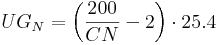
Bei einem Bemessungsniederschlag kleiner oder gleich der Untergrenze (UGN) ergibt sich damit ein Effektivniederschlag von 0 mm.
Aufteilung des Effektivniederschlags
Der nach den oben dargestellten Gleichungen bestimmte Effektivniederschlag wird auf die beiden Speicher der Speicherkaskade durch Berechnung der Koeffizienten β1,2 aufgeteilt. β1 berechnet sich aus der Vorfluterlänge (L) und dem Vorfluter Gefälle (Ig = (HP – TP) / L) nach:
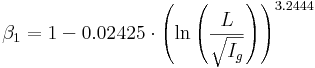 für
für 
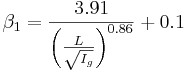 für
für 
Der Koeffizient β2 ergibt sich als 1 – β1. Durch diese Aufteilung erhält der erste Speicher (Direktabflussanteil) der Kaskade bei steilem Gebiet verhältnismäßig mehr Niederschlag und bei flacherem Gebiet verhältnismäßig weniger.
Die lineare Speicherkaskade
Die Berechnung der Einheitsganglinie erfolgt durch eine lineare Speicherkaskade mit zwei Speichern, die unterschiedliche Retentionskoeffizienten (k1,2) besitzen. Diese berechnen sich nach:
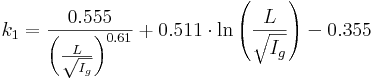
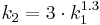
Für jeden der beiden Speicher wird dann eine Einheitsganglinie (Unit-Hydrograph) basierend auf den k-Werten nach folgender Gleichung berechnet:

mit:
| t | der Zeitschritt in Sekunden |
| AE | die Größe des Einzugsgebiets in km² |
| n | die Anzahl der Speicher (hier immer 2) |
| k | der Retentionskoeffizient nach den oben angeführten Gleichungen |
Der Gesamtabfluss des Gebietes ergibt sich dann aus der Summe der beiden Abflusskomponenten.
Praxisrelevante Extremwerte des Niederschlags (PEN)
Die Abschätzung von Niederschlägen mit Jährlichkeiten oder Wiederkehrintervallen, die seltener als die 100 Jahre der KOSTRA-Daten sind, erfolgt nach modifiziertem PEN-Verfahren (Gewässerkundlicher Landesdienst Thüringen: Anforderungen an Hydrologische Gutachten, Fassung vom 31. Mai 2005). Mit diesem Verfahren werden die Niederschläge für beliebige seltene Wiederkehrintervalle ausgehend von den KOSTRA-Daten für jede KOSTRA-Dauerstufe extrapoliert.
Die Berechnung für einen Niederschlag P mit einem Wiederkehrintervall T und einer beliebigen Dauerstufe erfolgt nach:
 ,
,
wobei Pk1 der KOSTRA-Niederschlag mit Wiederkehrintervall 1 Jahr und Pk100 der KOSTRA-Niederschlag mit Wiederkehrintervall 100 Jahre der entsprechenden Dauerstufe ist.
HRU Parameter Bestimmung in ArcView
Mit dem GIS ArcView kann die Parametertabelle relativ einfach erzeugt werden. Die notwendigen Daten und Arbeitsschritte werden im Folgenden erläutert.
Notwendige Datenflächen
Für die Bearbeitung müssen folgende Datenflächen verfügbar sein:
- Bodenkarte mit CN-Kodierung (A-D) - liegt für gesamt Thüringen vor (Die Eingangkarte muss in der Attributtabelle ein Feld mit Namen "SID" enthalten, in der die CN-Kodierung (A-D) abgelegt ist!)
- Landnutzung mit entsprechender Kodierung - liegt für gesamt Thüringen vor (Die Eingangkarte muss in der Attributtabelle ein Feld mit Namen "LID" enthalten, in der die eindeutige numerische Kodierung für die Landnutzungseinheiten abgelegt ist!)
- Eine Shapedatei der Einzugsgebietsgrenze
- Eine Shapedatei des Hauptvorfluters (optional)
- Ein digitales Geländemodell (optional)
Alle Datenflächen müssen in einem einheitlichen Bezugssystem (z.B. Gauss-Krüger) vorliegen.
Voraussetzungen in ArcView
thumb|Abb. 8: Auswahl der "Geoprocessing" ErweiterungEs müssen folgende Erweiterungen (Extensions) installiert und aktiviert sein:
- Geoprocessing
- Spatial Analyst (nur notwendig, wenn Höhenmodell verwendet wird)
- JAMSSCS Erweiterung (jamsscs.avx)
Die Erweiterung jamsscs.avx (die oben heruntergeladen werden kann) muss in das Erweiterungsverzeichnis (EXT32) von ArcView kopiert werden. Im allgemeinen befindet sich dies unter: C:\ESRI\AV_GIS30\ARCVIEW\EXT32.
Die Installation der JAMSSCS Erweiterung fügt in ArcView ein neues Menü (JAMSSCS) hinzu, das sichtbar ist, wenn ein View aktiv ist. Dieses Menü enthält drei Einträge, die weiter unten ausführlicher beschrieben werden.
Ob die Erweiterungen installiert und aktiviert sind, lässt sich über den Menupunkt: Datei --> Erweiterungen überprüfen.
Zuschneiden der Eingangsdaten
thumb|Abb. 9: Dialog zum Zuschneiden der EingangsdatenZur Erzeugung der Flächeninformation müssen zunächst die Bodenkarte mit CN-Kodierung und die Landnutzungskarte für das relevante Einzugsgebiet zugeschnitten werden. Dies erfolgt mit dem "GeoProcessingWizard", den drei Eingangskarten (Bodenkarte, Landnutzungskarte, Einzugsgebietsgrenze), die in ArcView geöffnet sein müssen und folgenden Arbeitsschritten:
- Start des "GeoProcessingWizard" aus dem Menu JAMSSCS --> GeoProcessing...
- Auswahl des Unterpunktes "Ausschneiden (Clip)" im erscheinenden Dialog und betätigen des [Weiter] Knopfes
- Auswahl von Bodenkarte oder Landnutzungskarte in der oberen ListBox ("Auszuschneidendes Eingabethema auswählen:") und die Einzugsgebietsgrenze in der zweiten ListBox ("Polygon Überlagerungsthema auswählen:"). Bei beiden Eingaben muss die CheckBox "Nur ausgewählte Objekte verwenden" abgewählt sein.
- Optional kann ein Ausgabedateiname in der dritten ListBox ("Ausgabedatei angeben") angegeben werden.
- Mit dem Knopf [Fertigstellen] wird der Prozess gestartet.
Wenn die oben angeführten Arbeitsschritte für die beiden Eingangskarten durchgeführt wurden, stehen nun zugeschnittene Versionen der Landnutzungs- und Bodenkarte für die weitere Bearbeitung zur Verfügung.
Überlagern der Eingangsdaten
thumb|Abb. 10: Dialog zum Überlagern der Eingangsdaten Für die Überlagerung müssen die zugeschnittenen Karten der Landnutzung und der CN-kodierten Bodenkarte vorliegen. Die Überlagerung erfolgt mit dem "GeoProcessingWizard" der mit dem Menupunkt JAMSSCS --> GeoProcessing... gestartet wird. Dann müssen folgende Eingaben gemacht werden.
- Auswahl von "Themen verschneiden (Intersect)" dann Knopf [Weiter]
- Auswahl der ausgeschnittenen Landnutzung in der ersten ListBox
- Auswahl der ausgeschnittenen CN-kodierten Bodenkarte in der zweiten ListBox
- Optional kann ein Dateinamen für die Ausgabedatei (z.B. "hrus.shp") angegeben werden.
Mit dem Knopf [Fertigstellen] wird der Prozess gestartet. Als Ergebnis entsteht eine Karte, die die Kombination aus Landnutzung und CN-kodierten Bodentypen enthält.thumb|Abb. 11: Eingangsinformation, Überlagerung und Attributtabelle
Aktualisieren der Attributtabelle
Für den Einsatz in JAMSSCS muss die Attributtabelle des entstandenen HRU-Themas aktualisiert und erweitert werden. Im einzelnen:
- Hinzufügen einer eindeutigen numerischen Identifikationsnummer (ID) für jedes Polygon
- Entfernen überflüssiger Attribute
- Berechnung und Hinzufügen der Fläche in m² für jedes Polygon
Hierfür muss zunächst das HRU-Thema im View ausgewählt sein. Dann wird über den Menüpunkt "JAMSSCS --> Tabelle aktualisieren..." die Attributtabelle mit der notwendigen Information erweitert.
Exportieren der Attributtabelle
Die erweiterte Attributtabelle ist schließlich noch zu exportieren, um später mit JAMSSCS verarbeitet werden zu können. Hierzu muss das HRU-Thema im View aktiv sein. Der Export erfolgt dann mit dem Menüpunkt "JAMSSCS-->Tabelle exportieren...". Es wird noch ein Dateiname abgefragt und dann exportiert.
Literatur
DVWK-Regeln zur Wasserwirtschaft, H. 112/1982: Arbeitsanleitung zur Anwendung von Niederschlags-Abfluss-Modellen in kleinen Einzugsgebieten; verantw. Herausg. Dt. Verb. für Wasserwirtschaft u. Kulturbau e.V. (DVWK). Bearb. vom DVWK-Fachausschuss "Niederschlag-Abfluss-Modelle" - Hamburg, Berlin: Parey; Teil I: Analyse; DK 556.161.072 Niederschlag-Abfluss-Modelle, DK 556.51.028 Kleineinzugsgebiete. - 1982.
DVWK-Regeln zur Wasserwirtschaft, H. 113/1984: Arbeitsanleitung zur Anwendung von Niederschlags-Abfluss-Modellen in kleinen Einzugsgebieten; verantw. Herausg. Dt. Verb. für Wasserwirtschaft u. Kulturbau e.V. (DVWK). Bearb. vom DVWK-Fachausschuss "Niederschlag-Abfluss-Modelle" - Hamburg, Berlin: Parey; Teil 2: Synthese; DK 556.161.072 Niederschlag-Abfluss-Modelle, DK 556.51.028 Kleineinzugsgebiete. - 1984.
Bearbeitung und Kontakt
| Dr. Peter Krause | Dr. Claudia Liese |
| Lehrstuhl Geoinformatik | Referat 51 - Gewässerökologie, Hydrologie, Wasserbau |
| Institut für Geographie | Abteilung 5 - Wasser, Boden, Altlasten, Wismut |
| Friedrich-Schiller-Universität Jena | Thüringer Landesanstalt für Umwelt und Geologie |
| Tel. 03641-948864 | Tel. 03641-684518 |
| email: p.krause@uni-jena.de | email: c.liese@tlugjena.thueringen.de |